Machen Sie sich im Urlaub Sorgen um Ihre geschäftlichen E-Mails? Schalten Sie während Ihrer Auszeit völlig ab dank der Abwesenheitsnotizen, die Sie für Ihr Konto in eM Client einrichten können. Abwesenheitsnotizen machen andere auf Ihre Abwesenheit aufmerksam: freundlich und professionell. Sie können eine allgemeine Notiz schreiben, die automatisch an alle gesendet wird, von denen Sie während Ihres Urlaubs kontaktiert werden. In unserer Anleitung finden Sie genau das, was Sie benötigen, um eine perfekte Abwesenheitsmeldung zu verfassen und den wohlverdienten Urlaub in vollen Zügen zu genießen.

Wann ist eine Abwesenheitsnotiz angebracht?
Abwesenheitsnotizen sind ein vielseitiges Tool, das in verschiedenen Situationen angebracht ist:
- Kurzer oder langer Urlaub
- Ein Tag voller Termine
- Ganztägige Meetings, Teilnahme an Konferenzen
- Mutterschutz und Elternzeit
und mehr
Abwesenheitsnotizen sind wichtig, da sie wirksam kommunizieren, dass Sie gerade Ihre E-Mails nicht beantworten können. So werden klare Grenzen gesetzt und mögliche Missverständnisse wegen unbeantworteter E-Mails vermieden. Out-of-Office-Nachrichten tragen zu Ihrer Entlastung bei, damit Sie sich während Ihrer Abwesenheit auf das wesentliche konzentrieren können.
So richtet man eine Abwesenheitsnotiz ein
Um eine Abwesenheitsnotiz einzustellen, müssen Sie in eM Client die automatischen Antworten nutzen. Automatische Antworten lassen sich auch in anderen Situationen nutzen - der Zweck der Nachricht soll in deren Inhalt genau angegeben werden.
So richtet man eine Abwesenheitsnotiz in eM Client ein:
- Klicken Sie links oben auf dem Bildschirm auf Menü > Extras > Automatische Antworten..
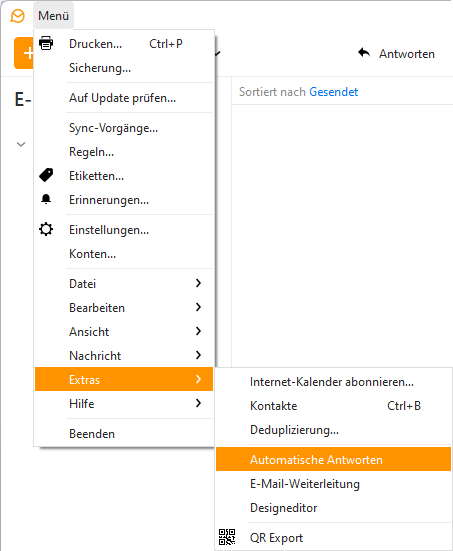 Automatische Antworten in dem Dropdown-Menü.
Automatische Antworten in dem Dropdown-Menü.
- Nachdem Sie Automatische Antworten ausgewählt haben, öffnet sich ein neues Fenster. In diesem Fenster werden die Einstellungen angepasst und der Text der neuen Abwesenheitsnotiz verfasst.
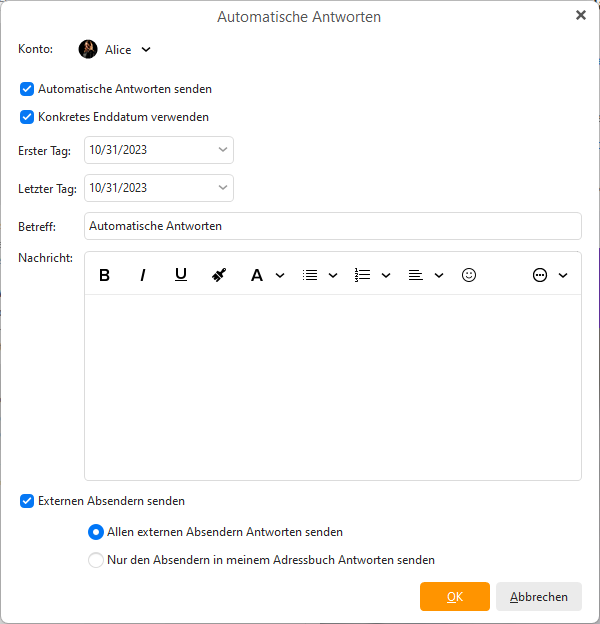 Einstellungen der automatischen Antwort und der Nachrichtentext.
Einstellungen der automatischen Antwort und der Nachrichtentext.
- Stellen Sie sicher, dass Sie für Ihre Antwort das richtige Mailkonto ausgewählt haben. Klicken Sie auf das Dropdown-Menü neben Konto.
- Ihre automatische Antwort kann entweder auf unbestimmte Zeit eingestellt werden oder es lässt sich ein Enddatum bestimmen.
- Wählen Sie den ersten und den letzten Tag, an dem die Nachricht verschickt werden soll. Nach dem Enddatum wird die Nachricht nicht mehr automatisch an die Empfänger geschickt.
- Schreiben Sie den Betreff und die Nachricht.
- Zum Schluss überlegen Sie sich noch, ob Sie die E-Mail an externe Absender oder nur Absender aus Ihrem Adressbuch senden möchten. Bei Exchange-Konten kann man auch bestimmen, dass nur E-Mails von Menschen innerhalb der Organisation mit einer Abwesenheitsnotiz beantwortet werden.
- Kontrollieren Sie die Einstellungen und klicken Sie auf Ok, um die Abwesenheitsmeldung zu implementieren.
Abwesenheitsnotizen können für verschiedene Zwecke eingesetzt werden. Wenn Sie eine neue Out-of-Office-Nachricht erstellen, entscheiden Sie selbst über den Inhalt der Nachricht und des Betreffs.
Hinweis:
Automatische Antworten werden in dem Menü nur dann angezeigt, wenn Ihr Maildienst diesbezüglich unterstützt wird. Zu den unterstützten Diensten gehören: Gmail- und Google Workspace-Konten, MS Exchange/Office 365, SmarterMail, IceWarp und Imageway.
Manche Einstellungen der Automatischen Antworten unterscheiden sich je nach Mailserver.
Abwesenheitsnotiz verfassen
Eine Abwesenheitsnotiz muss vor allem informativ und präzise sein. Sie sollte grundlegende Informationen enthalten, wie:
- Eine neutrale Anrede und Grußformel.
- Den Grund Ihrer Abwesenheit.
- Wann Sie unerreichbar sein werden.
- Wann die Empfänger mit einer Antwort rechnen können.
- Optional: relevante Kontaktinformationen von Personen, an die sich die Empfänger in dringenden Fällen wenden können.
Der Text kann kurz und knapp sein. Es ist nicht notwendig bis ins letzte Detail zu beschreiben, was Sie gerade tun.
Ein paar einfache Beispiele, wie es aussehen kann:
- „Danke für Ihre E-Mail. Zwischen dem 1. und 15. August bin ich im Urlaub.“
- „Bis zum 27. Juni bin ich nicht im Büro und nehme an einer Konferenz teil.“
- „Leider kann ich gerade nicht antworten. In dringenden Fällen kontaktieren Sie bitte meinen Kollegen John unter [email protected].“
Falls Ihnen das Schreiben einer Abwesenheitsnotiz schwerfällt, können Sie sich bei einem Generator für Abwesenheitsnotizen Hilfe holen. Wie z.B. Vacationtracker oder Ooogenerator. Beide Optionen helfen Ihnen, eine professionelle Abwesenheitsnotiz zu erstellen, damit Sie sich im Urlaub gar keine Gedanken über Ihre Arbeit machen müssen.
Neu bei eM Client?
Probieren Sie ihn aus! Er ist kostenlos und fantastisch.
Wollen Sie mehr? Kaufen Sie eine Pro-Lizenz und
genießen Sie:
-
unbegrenzte Kontenanzahl
-
unbegrenzte kommerzielle Nutzung
-
professionellen VIP-Support
-
Notizen und Anhänge
-
Zurückstellen von E-Mails
-
Massenmails
-
Späteres Senden
-
Nachverfolgung
und mehr.
In der Zwischenzeit schauen Sie Erklärvideos auf unserem YouTube-Kanal.